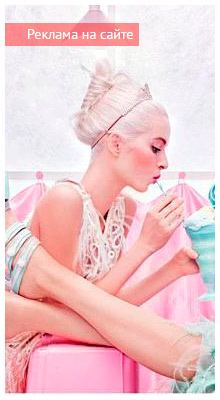- Дополнительные "Режимы Бога"
- 5 дней, 5 убийственных технических советов - ежемесячная функция TechSpot
Как отмечают энтузиасты из Интернета, существует простой способ получить доступ к скрытому «Режиму Бога» в Windows 7, 8, 8.1 и Windows 10. С таким именем ваши ожидания могут быть немного высокими - и нет, Windows не является тайно непобедимой - но, тем не менее, хитрость удивительна.
«Режим бога» просто предоставляет пользователям централизованную панель управления для всех настроек Windows, от изменения фона рабочего стола до настройки VPN или разбиения жесткого диска на разделы. Всего существует около 50 категорий, и большинство из них имеют несколько записей.
Это почти смешно, как просто получить к нему доступ. Просто создайте новую папку - где угодно, я создал ее на рабочем столе - и переименуйте эту папку в:
Режим Бога. {ED7BA470-8E54-465E-825C-99712043E01C}.
Блок «Режим Бога» можно назвать как угодно.
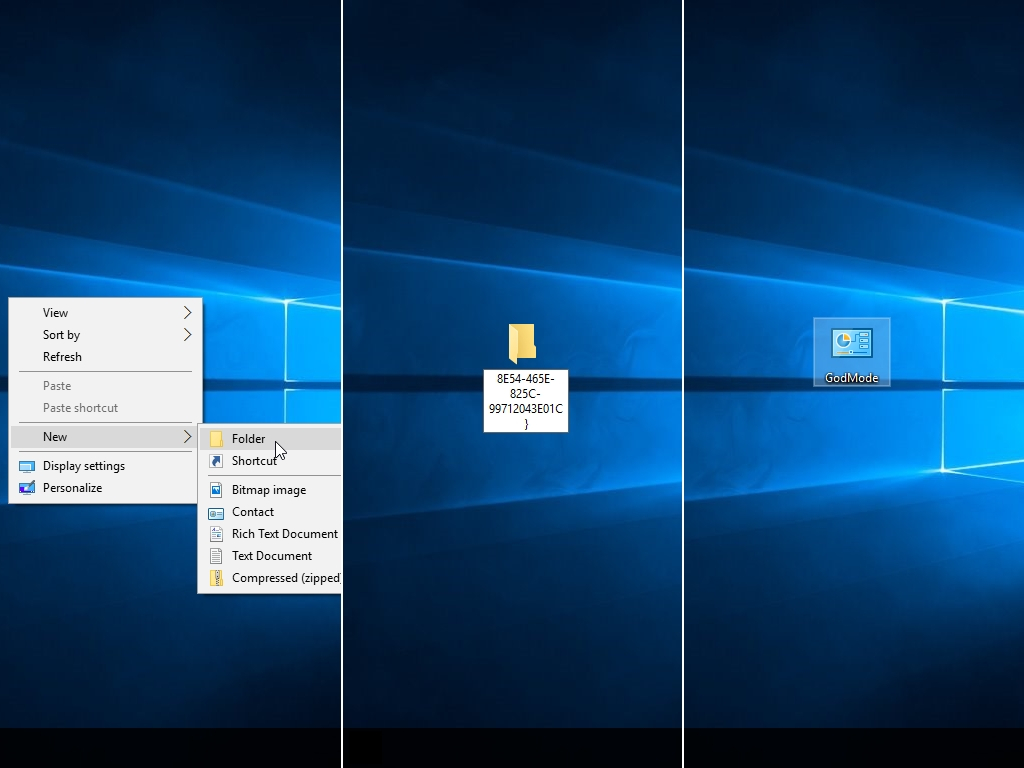
Значок папки по умолчанию изменится на значок панели управления, и вы можете открыть его, чтобы просмотреть все настройки.
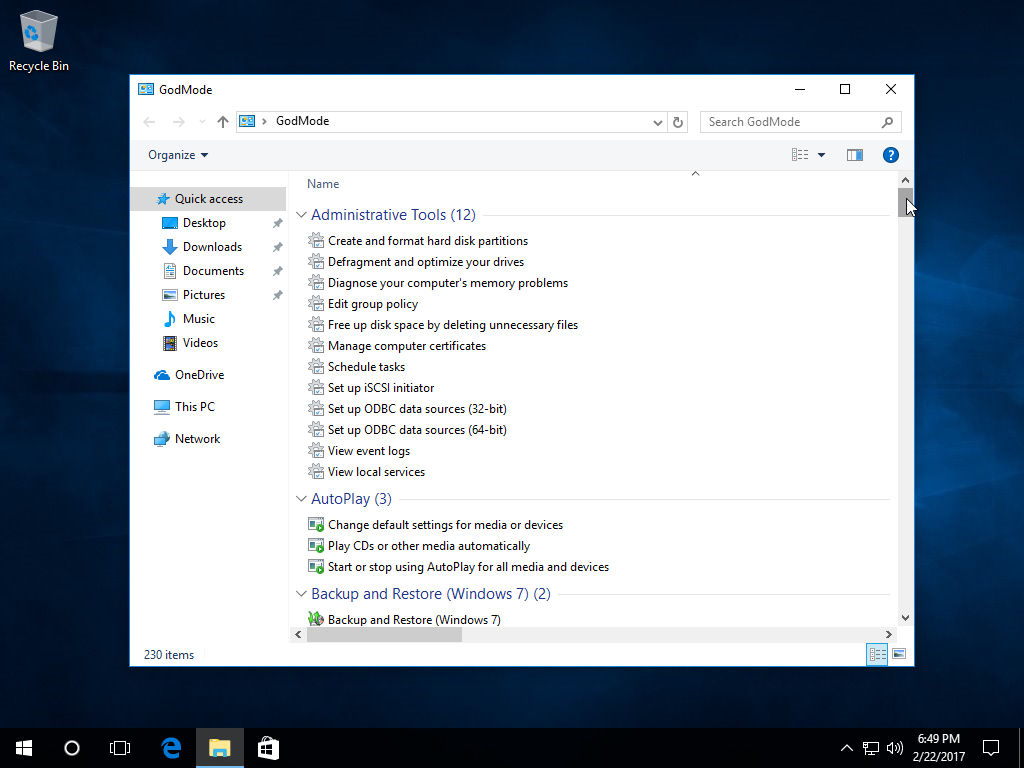
Взлом был уже давно, и хотя были некоторые сообщения о сбоях в 64-битной Windows Vista, для чего я стоил, я успешно использовал его в Windows 7 Home, Ultimate 64-битной, а теперь и в Windows 10 Pro.
В качестве дополнительного примечания, имея недокументированную функцию, раскрываемую по всей сети, Microsoft решила быть более открытой, признавая, что подобные команды были доступны в нескольких версиях Windows.
Дополнительные "Режимы Бога"
Существует множество других текстовых строк, которые создают аналогичные папки «God Mode», некоторые устарели, но на момент написания они все еще работают в Windows 10. Вы также можете скачать удобный .zip файл со всеми этими папками уже созданы.
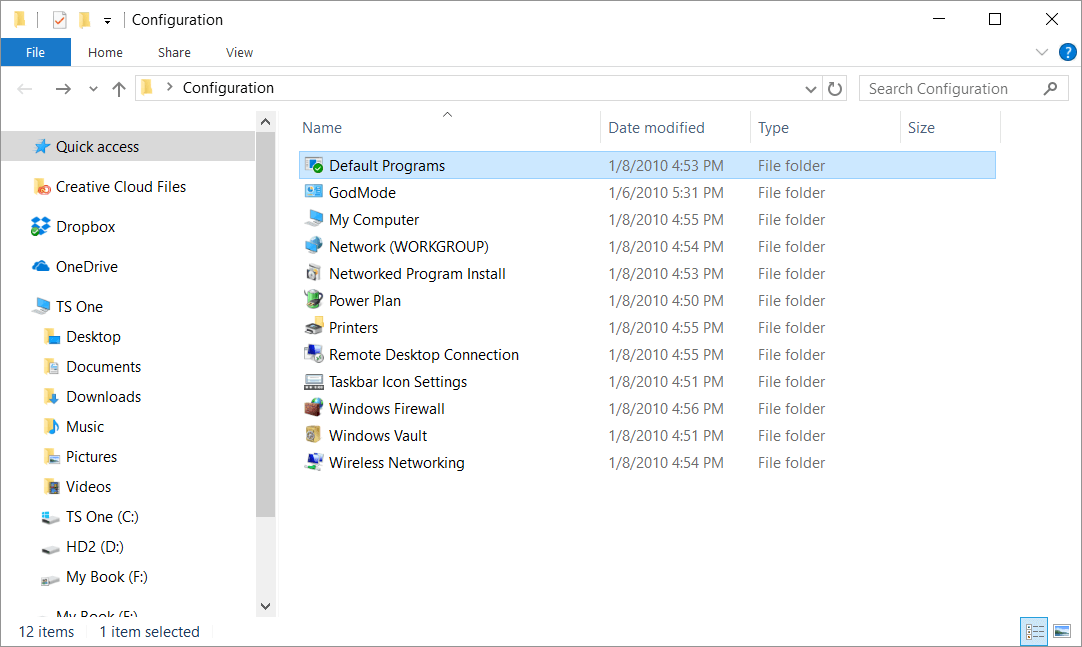
- {17cd9488-1228-4b2f-88ce-4298e93e0966} - Программы по умолчанию
- {025A5937-A6BE-4686-A844-36FE4BEC8B6D} - Схема электропитания
- {05d7b0f4-2121-4eff-bf6b-ed3f69b894d9} - Настройки значка панели задач
- {20D04FE0-3AEA-1069-A2D8-08002B30309D} - Мой компьютер
- {1206F5F1-0569-412C-8FEC-3204630DFB70} - хранилище Windows
- {4026492F-2F69-46B8-B9BF-5654FC07E423} - Брандмауэр Windows
- {208D2C60-3AEA-1069-A2D7-08002B30309D} - Сеть
- {15eae92e-f17a-4431-9f28-805e482dafd4} - установка сетевой программы
- {1FA9085F-25A2-489B-85D4-86326EEDCD87} - Беспроводная сеть
- {241D7C96-F8BF-4F85-B01F-E2B043341A4B} - Подключения к удаленному рабочему столу
- {2227A280-3AEA-1069-A2DE-08002B30309D} - Принтеры
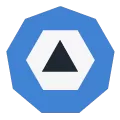 5 дней, 5 убийственных технических советов - ежемесячная функция TechSpot
5 дней, 5 убийственных технических советов - ежемесячная функция TechSpot
На третьей неделе каждого месяца мы будем публиковать 5 полезных технических советов, по одному на каждый день недели для определенного приложения, службы или платформы.
На этой неделе мы раскрываем отличные советы и рекомендации по использованию Windows 10 .